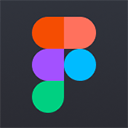答案:使用 VSCode 设置同步插件可实现多设备间配置、扩展和主题的一致性。登录 Microsoft 或 GitHub 账户后开启自动同步,编辑器将上传并应用键盘快捷键、代码片段等设置;同步扩展列表可在新设备自动安装所需插件;界面主题与布局也会保持一致;支持选择性同步特定数据类型;团队可通过共享配置模板统一开发环境,提升协作效率。
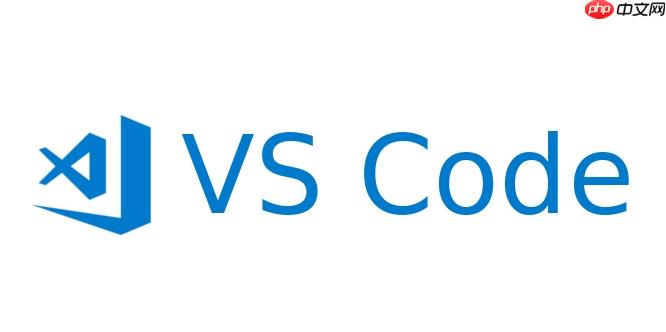
如果您希望在多台设备上使用 Visual Studio Code 并保持开发环境一致,可能会遇到配置、扩展和主题不一致的问题。通过使用设置同步插件,您可以轻松实现跨设备的个性化配置统一。以下是该功能的具体作用与优势:
一、实现配置自动同步
设置同步插件的核心功能是将用户的编辑器配置信息上传至云端,并在其他设备上自动下载并应用这些配置。这包括键盘快捷键、用户代码片段、菜单布局等个性化设置。
1、登录 Microsoft 或 GitHub 账户以启用同步功能。
2、在任意设备上打开 VSCode,进入“管理”>“设置同步”,选择开启自动同步。
3、等待几秒钟后,所有自定义设置将从云端拉取并应用到当前编辑器。
二、同步已安装的扩展
开发者通常依赖一系列扩展来提升编码效率,手动在每台设备上安装相同扩展既耗时又容易遗漏。同步插件可记录您安装的所有扩展列表,并在新设备上自动恢复。
1、确保“扩展”同步选项已在设置中被勾选。
2、当您在新设备上启用同步时,VSCode 会自动开始下载并安装之前使用的扩展。
3、安装完成后,所有扩展将处于激活状态,无需额外配置即可使用。
三、保持主题与界面一致性
为了减少视觉干扰和提高工作效率,许多开发者会选择特定的主题、图标包或侧边栏布局。同步插件能够保存这些界面偏好,并在不同环境中还原相同的开发界面。
1、更改您的主题或调整界面布局后,系统会检测到变更。
2、变更内容会在后台自动上传至同步服务器。
3、在另一台设备上登录同一账户后,界面设置将自动更新为最新版本。
四、支持选择性同步内容
并非所有用户都希望同步全部数据。设置同步插件允许您按需选择哪些类型的数据需要同步,例如只同步键盘映射而不同步扩展。
1、进入“设置”>“设置同步”>“配置同步选项”。
2、取消勾选不需要同步的项目,如代码片段或窗口布局。
3、修改后的同步策略将在下次同步时生效。
五、提高团队开发环境的一致性
在团队协作中,统一开发环境有助于减少因配置差异导致的问题。通过共享同步配置模板,团队成员可以快速搭建标准化的编码环境。
1、由负责人导出推荐的设置组合并分享给团队成员。
2、成员导入设置后启用同步,确保后续更新能及时获取。
3、关键配置如格式化规则、Lint 工具设置等均可通过此方式统一管理。